アセットセレクターによるアセットの配置について
アセットセレクターについて
アセットセレクターを開くと、以下のような画面が表示されます。この画面からカテゴリを選択し、STYLYシーンに様々なアセットを配置することができます。
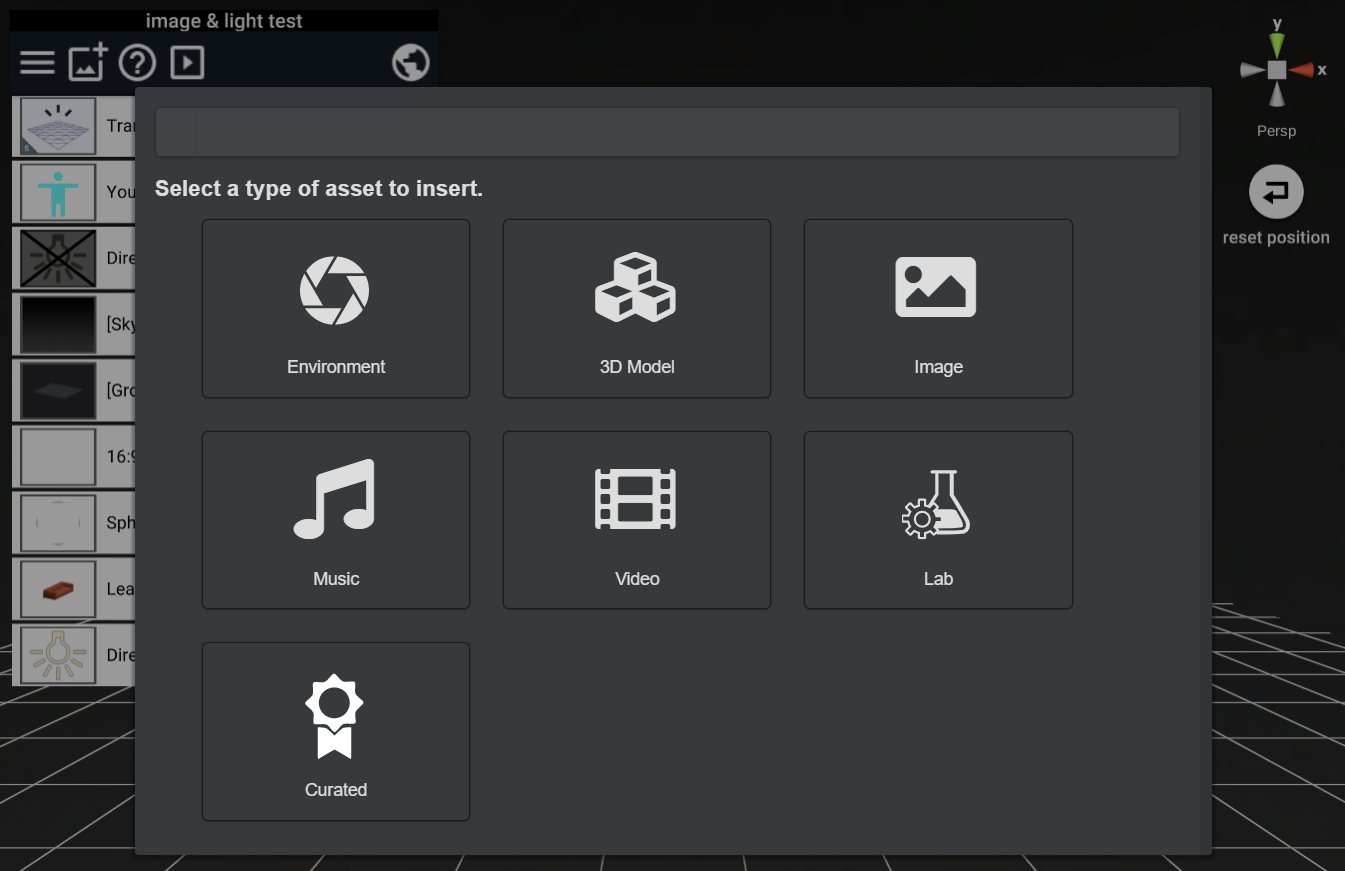
アセットセレクターのカテゴリについて
- Environment
- 環境要素をシーンに配置することができます。
- サブカテゴリー
- Skybox
- 空や背景を表現するスカイボックスを選択できます。
- Floor
- 床のオブジェクトを選択することができます。
- Transparent Floor や Auto-Generated Floorを選択することで、テレポートの足場を調整することができます。詳細はこちらをご覧ください。
- Light
- 光源を追加で配置することができます。
- Filter
- 画面全体に影響するさまざまな視覚エフェクトを選択することで、にプレイヤーの目に映る映像に変化を加えることができます。
- Skybox
- 3D Model
- 3Dモデル関連アセットを配置することができます。
- サブカテゴリー
- Object
- プリセットとして用意された様々な3Dモデルを選択できます。
- Particle
- 様々なパーティクルエフェクトを選択できます。
- Poly
- Polyサービスから様々な3Dモデルを選択し、インポートすることができます。
- Object
- "My Models & Upload" メニューから、お手持ちの3DモデルファイルをアップロードしてSTYLYに配置することができます。
- 対応フォーマット
- FBX
- .fbx 拡張子のファイルをアップロードできます。
- Blender
- .blend 拡張子のファイルをアップロードできます。
- OBJ
- .OBJ 拡張子のファイルをアップロードできます。この場合、単色のモデルになります。
- マテリアルやテクスチャを利用する場合は、.obj .mtl およびテクスチャファイルをまとめてzipファイルとして圧縮し、このzipファイルをアップロードします。
- glTF
- glTFのバイナリ形式である .glb ファイルをアップロードできます。
- glTF Separate 形式のファイル群 (.gltf ファイルおよび、頂点情報などを含む .bin ファイル、およびテクスチャファイル) を、zipファイルとして圧縮し、このzipファイルをアップロードすることができます。
- Sketchfab で、"Autoconverted format(glTF)" としてダウンロードできるzipファイルを利用できます。
- FBX
- 注意点
- こちらの機能でのアップロード時、3Dモデルの質感を後から変更することはできません。質感を変更したい場合は、元のファイル生成時の質感を変更するか、STYLY Plugin for Unity を利用して、3Dモデルファイルを一度Unityにインポートし、prefabまたはUnityシーンとしてアップロードしてください。
- 対応フォーマット
- Image
- お手持ちの画像ファイル (PNG, JPG, GIFフォーマット) をアップロードしてSTYLYシーンに配置することができます。
- Tips: 画像サイズが大きいと再生時のメモリー使用量が増えるため、画像サイズは 1024x1024 程度にとどめておくのがおすすめです。
- 画像配置時、各種スクリーン種別を選択することができます。
- お手持ちの画像ファイル (PNG, JPG, GIFフォーマット) をアップロードしてSTYLYシーンに配置することができます。
- Music
- お手持ちのWAVファイルをアップロードしてSTYLYシーンに配置することができます。
- ご注意
- SoundCloudからの音声挿入機能は現在利用不可となっております。(2021/11/29)
- Video
- Youtubeから動画を選択し、STYLYシーンに配置することができます。
- ご注意: 著作権に配慮してご利用ください。
- 動画配置時、各種スクリーン種別を選択することができます。
- Youtubeから動画を選択し、STYLYシーンに配置することができます。
- Lab
- 実験的なアセットを選択することができます。
- パラメータを指定して配置できるアセットがあります。
- Curated
- 現在開催中のイベントなどに関連したアセットを選択して配置することができます。
